POP3 メール アカウントを Outlook に追加したり、 Outlookのいずれかのアカウントからアーカイブまたはバックアップ ファイルを作成したりすると、 OneDrive内に Outlook データ ファイル (.pst) が作成される場合があります。
このデータ ファイルが大きくなると、 OneDrive の同期が遅くなり、"変更の処理" または "ファイルが使用中" と表示される場合があります。
Outlook .pst データ ファイルを OneDriveから別のフォルダーに移動する
-
Outlookを閉じ、同期 OneDrive完了するまで待ちます。
-
エクスプローラー開き、C:\Users\[username]\OneDrive\Documents\Outlook Files に移動します。
注: .pst ファイルがここにない場合は、 Outlook開き、移動する .pst があるアカウントを右クリックし、[ データ ファイルのプロパティ] > [詳細設定 ] を選択して、ファイル名の完全なパスを表示します。
-
OneDrive フォルダーの .pst ファイルを、OneDrive にない PC 上の新しい場所または既存の場所 ( 例: C:\Outlook Files) にコピーします。
-
コピーしたファイルに新しい名前を付けます (例: myname@domain-copy.pst)。
-
Outlook を再起動します。
-
[ ファイル] 、[ アカウント設定:
-
[Email] タブで、アカウント名を選択し、[フォルダーの変更] を選択します:
注: [フォルダーの変更] が表示されない場合は、選択したメール アカウントに .pst ファイルがありません。
-
アカウントを選択し、[新しい Outlook データ ファイル:
-
新しく名前を変更したコピー .pst ファイルの場所を参照して選択し、[OK] を選択してEmailアカウントの一覧に戻ります。
-
[ データ ファイル ] タブで、 OneDrive を含むデータ ファイルの場所を選択し、[ 削除] と [ はい ] を選択してファイルを切断します。
注:
-
[削除] を選択してもメール データは失われず、 Outlook アカウントから切断されます。 必要に応じて再追加できます。
-
既定のデータ ファイルを削除することはできません。 別のデータ ファイルを選択し、最初 に [既定値に設定] を選択します 。
-
-
.pst ファイルの OneDriveコピーを移動または削除する場合は、最初に Outlook を閉じる必要があります。
詳細情報
補足説明
|
|
サポートに問い合わせ Microsoft アカウントとサブスクリプションに関するヘルプについては、「Account & Billing Help 」を参照してください。 テクニカル サポートについては、「Microsoft サポートに問い合わせ」 にアクセスし、問題を入力し、[ヘルプ]を選択します。 それでもサポートが必要な場合は、[サポートに問い合わせ] を選択して、最適なサポート オプションに導きます。 |
|
|
|
管理者 管理者は、管理者、OneDriveのヘルプを表示するか、OneDrive 技術Community、Microsoft 365のサポートにお問い合わせください。 |

![OneDrive の [使用中のファイル] ダイアログ](/images/ja-jp/4f63b344-8a35-4ddf-a03b-a2e37cff7140)
![[Outlook アカウント設定] ボタン](/images/ja-jp/e25d255e-ee32-42a1-8ece-13734245d58e)
![[Outlook アカウント設定] ダイアログ](/images/ja-jp/8c99821c-dd5d-4404-8f45-efa8ee620e0e)
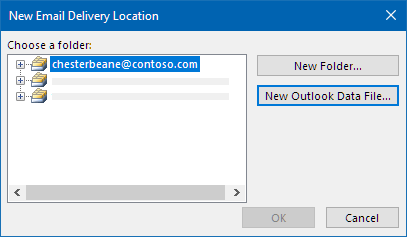
![[Outlook データ ファイル] ダイアログ](/images/ja-jp/19e50b21-c884-4c01-b960-cf62d17034aa)











